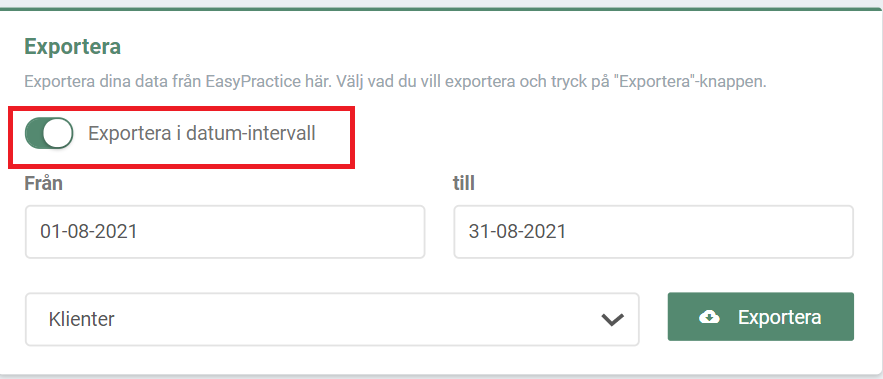Import/Export
Med EasyPractices Import/Export-funktion kan du enkelt importera data till EasyPractice och ladda ner datafiler från EasyPractice. Det kan vara särskilt värdefullt om du till exempel håller på att byta från ett system till ett annat, eller om du behöver ladda ner samlade klientlistor med detaljerad information. Det kostar ingenting att importera eller exportera filer i systemet och du kan göra det så ofta du vill.
Hur du importerar en fil
Börja med att gå till ’Inställningar’ i huvudmenyn och välj Import/Export. Här kan du välja mellan att importera en lista av klienter eller en fil med klientjournaler:
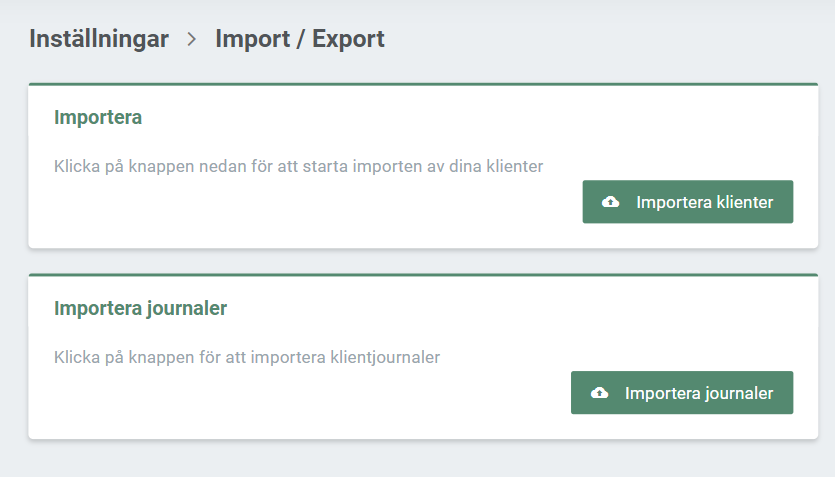
För att importera en fil, klicka på ’Importera klienter’ eller ’Importera journaler’. Välj sedan en fil från din dator som du vill importera (eller dra och släpp en fil till molnet).
Var vänlig notera: Importfunktionen accepterar bara filer i CSV-format. Om din fil med klientinformation eller journalanteckningar sparats i ett annat format så kan du alltid skicka oss ett mejl på [email protected]. Då hjälper vi dig att importera filerna till EasyPractice på ett säkert sätt.
I följande steg behöver du länka data från din CSV-fil med de korrekta attributen på journalerna eller klientfilen. Där systemet frågar efter ’ID’ väljer du helt enkelt den kolumn i filen som på bästa sätt representerar kundens ID-nummer. Där systemet frågar efter ’Adress’ väljer du den kolumn som matchar adress, osv.
Vänligen notera: Import av en CSV-fil med klientdata är en förutsättning för att importera journaldata och att klient-ID:n som importeras från klient-CSV-filen måste matcha klient-ID:n i journal-CSV:n. Om inte så kan systemet inte veta vilka klient tidskriften tillhör. Detta innebär dessutom att det inte går att importera journaler på klienter som har skapats på vanligt sätt i systemet (ej importerade).
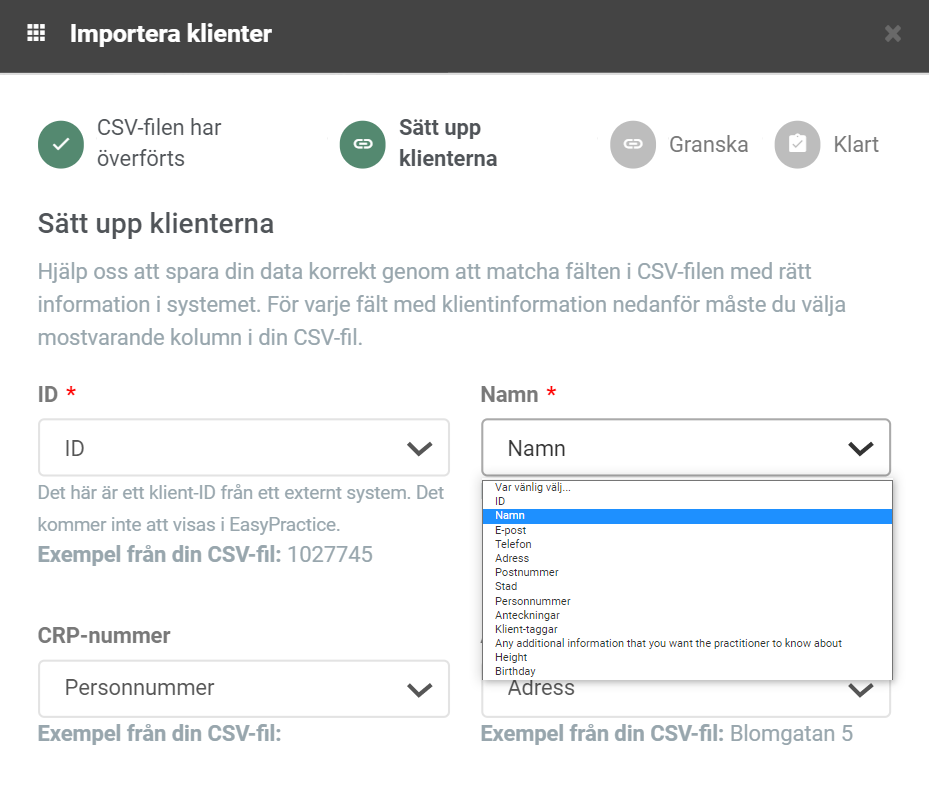
När du har matchat alla kolumner som du vill spara från din fil klickar du på ’Nästa’. Här har du sedan möjlighet att granska din import. Har klienternas namn hamnat under rubriken ’Namn’? Syns de specifika adresserna under rubriken ’Adress’? Och så vidare. Du kan även välja att tilldela importerade kunder till en anställd, om du använder dig av appen Anställda.
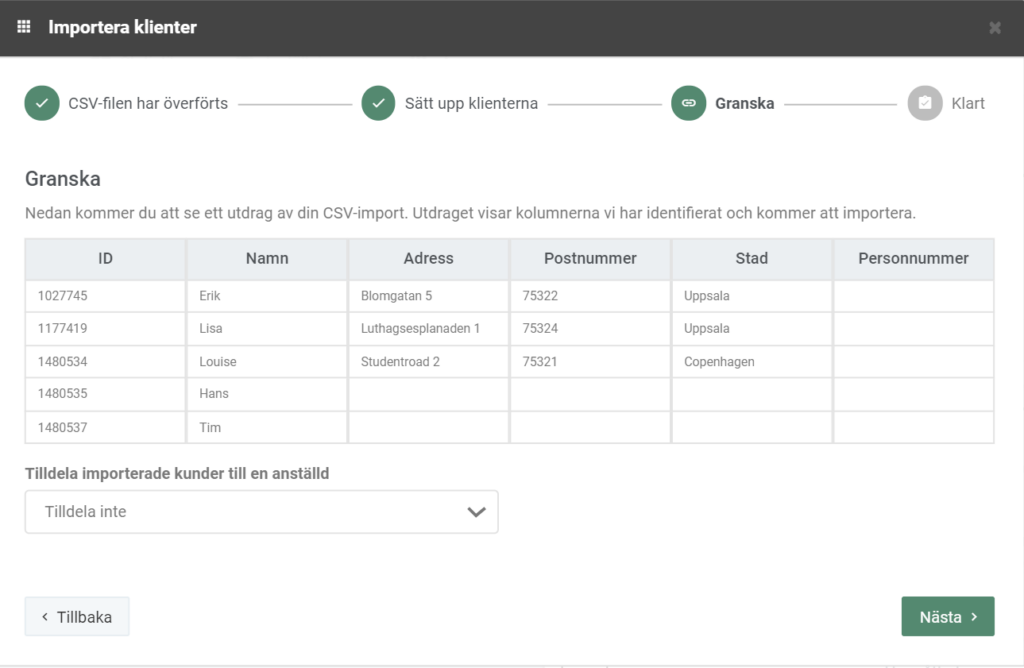
För att slutföra överföringen klickar du återigen på ’Nästa’. Det kan sedan ta upp till 30 minuter innan dina filer har importerats till systemet. All information om dina importerade klienter/journaler kan sedan hittas under menyn ’Klienter’.
Hur du exporterar en fil
Det finns ett stort antal tillgängliga alternativ för exportering av data. Du kan till exempel exportera information om alla dina fakturor, bokningar, journaler (både i PDF och CSV-format) och tjänster. För att exportera en fil, klicka helt enkelt på den fil du vill exportera och sedan på Export.
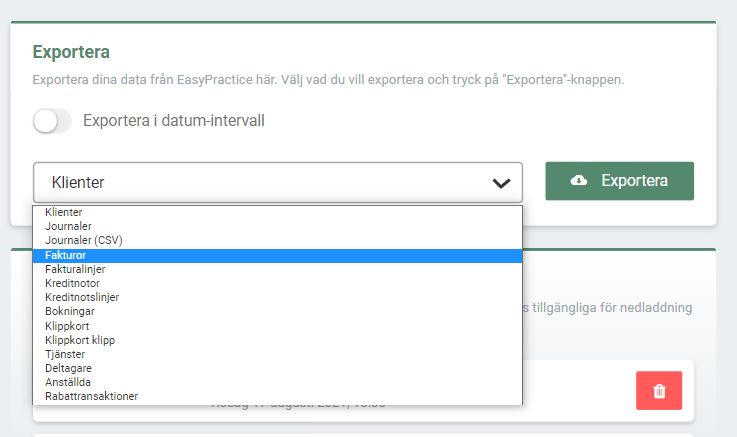
Om ett par sekunder kommer filen att kunna laddas ner till din dator. Filen är tillgänglig för nedladdning 24 timmar efter att den har upprättats.
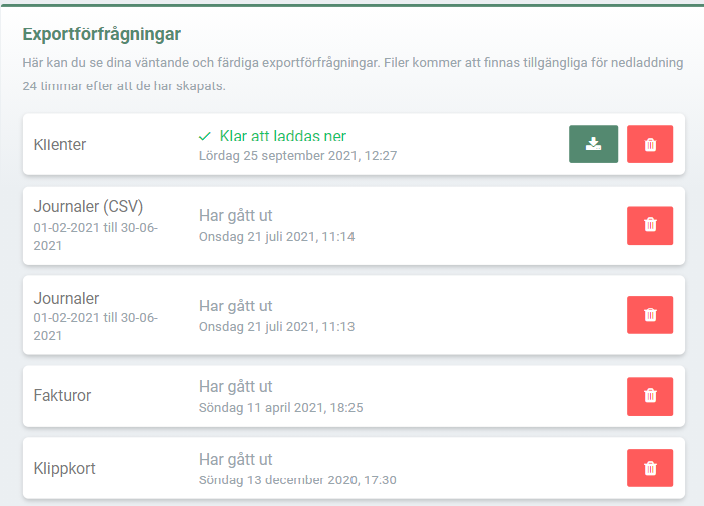
Du kan också välja att ladda ner filer inom ett specifikt datumintervall. För att välja mellan vilka datum informationen ska hämtas, klicka på ’Exportera i datum-intervall’ och välj sedan datumintervall: